Kā eksportēt kontaktpersonas no Gmail
Miscellanea / / April 05, 2023
Kontaktpersonu eksportēšana no Gmail ir svarīgs rīks uzņēmumiem un privātpersonām, kurām bieži ir jāseko līdzi lielam kontaktpersonu skaitam. Gmail kontaktpersonu eksportēšanas funkcija ļauj ērti eksportēt visas kontaktpersonas no Gmail adrešu grāmatas un saglabāt tās jūsu izvēlētā formātā. Izmantojot pakalpojumu Gmail, varat eksportēt kontaktpersonas gan CSV, gan vCard formātā, atvieglojot kontaktpersonu pārsūtīšanu uz citām lietojumprogrammām vai pakalpojumiem. Kontaktpersonu eksportēšana no pakalpojuma Gmail var palīdzēt uzturēt kontaktpersonas sakārtotas un atjauninātas, lai jūs nekad nepalaistu garām iespēju sazināties ar kādu personu. Izmantojot funkciju Eksportēt kontaktpersonas, varat viegli saglabāt kontaktpersonas datorā vai citās ierīcēs, nodrošinot, ka jūsu kontaktinformācija vienmēr ir viegli pieejama. Ja nezināt, kā datorā eksportēt kontaktpersonas no Gmail, šī rokasgrāmata palīdzēs jums to izdarīt. Jūs arī uzzināsit par to, kā lejupielādēt kontaktpersonas no Google. Turpiniet lasīt, lai eksportētu e-pasta adreses no Gmail.
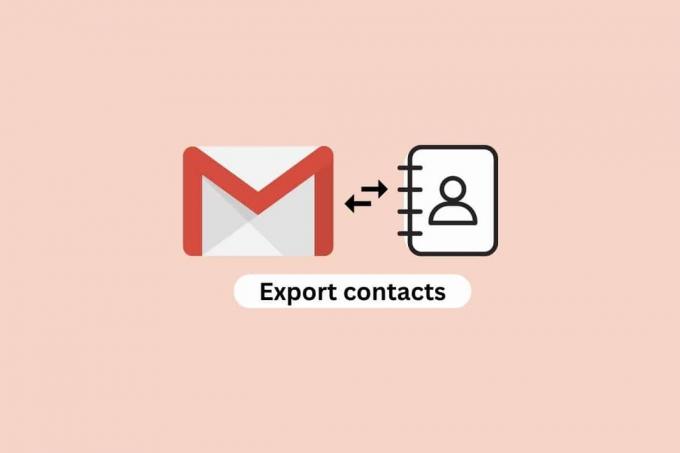
Satura rādītājs
- Kā eksportēt kontaktpersonas no Gmail
- Kur tiek glabāti mana tālruņa kontakti?
- Kāpēc vēlaties eksportēt kontaktpersonas no Gmail?
- Darbības, lai eksportētu kontaktpersonas no Gmail
- Kā eksportēt Gmail kontaktpersonas programmā Outlook
- Kā eksportēt Outlook kontaktpersonas uz Gmail
- Kā eksportēt e-pasta adreses no Gmail
Kā eksportēt kontaktpersonas no Gmail
Šajā rakstā mēs esam parādījuši, kā lejupielādēt kontaktpersonas no Google, eksportēt Gmail kontaktpersonas uz Outlook un daudz ko citu.
Kur tiek glabāti mana tālruņa kontakti?
Padomājot par to, ir pārsteidzoši, ka mūsu tālruņi var glabāt visus mūsu kontaktus vienuviet. Mums vairs nav jānēsā līdzi liela adrešu grāmata vai jāatceras visu mūsu draugu tālruņu numuri. Tā vietā mēs vienkārši atveram savu kontaktu sarakstu un meklējam personu, kurai vēlamies zvanīt. Bet vai esat kādreiz domājis, kur patiesībā tiek glabāti jūsu tālruņa kontakti? Atbilde ir nedaudz sarežģīta, jo tā ir atkarīga no izmantotās ierīces un operētājsistēmas.
- Apple ierīcēm kontaktpersonas tiek saglabātas jūsu iPhone vai iPad lietotnē Kontaktpersonas. Šī lietotne ir savienota ar jūsu iCloud kontu, kurā mākonī tiek glabāta visa jūsu kontaktpersonu informācija. Tādā veidā jūsu kontaktpersonas tiek glabātas droši un tām var piekļūt no jebkuras ierīces, kas ir savienota ar jūsu iCloud kontu.
- Ja izmantojat Android ierīci, kontaktpersonas tiek saglabātas lietotnē Kontaktpersonas. Šī lietotne ir saistīta ar jūsu Google kontu, tādējādi visa jūsu kontaktpersonu informācija tiek glabāta mākonī. Tādā veidā jūsu kontaktpersonas vienmēr ir atjauninātas, un tām var piekļūt no jebkuras ierīces, kas ir savienota ar jūsu Google kontu.
- Ir iespējams arī saglabāt kontaktus ierīces atmiņas kartē. Šī ir lieliska iespēja, ja vēlaties aizsargāt savus kontaktus un nevēlaties, lai tie tiktu glabāti mākonī. Tomēr, ja maināt tālruni, jums būs jāpārsūta kontakti no vecā tālruņa atmiņas kartes uz jauno.
Tātad, tagad jūs zināt, kur tiek glabāti jūsu tālruņa kontakti. Neatkarīgi no tā, vai tie ir saglabāti mākonī vai ierīces atmiņas kartē, visa jūsu kontaktpersonu informācija ir droša, un tai var viegli piekļūt, kad tas ir nepieciešams.
Kāpēc vēlaties eksportēt kontaktpersonas no Gmail?
Gmail ir viens no populārākajiem šodien pieejamajiem e-pasta pakalpojumiem. Tā piedāvā virkni funkciju un priekšrocību, tostarp ērtu piekļuvi kontaktiem, kalendāriem un citiem. Tomēr var pienākt brīdis, kad jums vajadzēs eksportēt savas kontaktpersonas no Gmail un saglabāt tās citā vietā. Kontaktpersonu eksportēšana no Gmail ir svarīga daudzu iemeslu dēļ. Jūs arī uzzināsit, kā eksportēt Gmail kontaktpersonas uz Outlook un kā eksportēt Outlook kontaktpersonas uz Gmail, taču vispirms noskaidrosim iemeslu.
- Pirmkārt, tas ļauj jums dublējiet kontaktpersonas, ja kaut kas notiks ar jūsu Gmail kontu. Ja jūsu konts tiek uzlauzts vai izdzēsts, jūsu kontaktpersonas var tikt zaudētas uz visiem laikiem. Eksportējot kontaktpersonas uz citu atrašanās vietu, jūs tās nezaudēsit.
- Varat arī eksportēt kontaktpersonas no Gmail lai pārslēgtos uz citu e-pasta pakalpojumu sniedzēju. Ja nolemjat pārslēgties no Gmail uz citu e-pasta pakalpojumu sniedzēju, piemēram, Outlook vai Yahoo, jums būs jāeksportē savas kontaktpersonas no Gmail un jāimportē tās jaunajā pakalpojumu sniedzējā. Tas nodrošina, ka jūsu kontaktpersonas joprojām ir pieejamas, un jums nebūs jāsāk no nulles.
- Visbeidzot, eksportējot kontaktpersonas no Gmail, varat tās saglabāt organizēts. Varat eksportēt savas kontaktpersonas uz izklājlapu, kur tās var kārtot un sakārtot pēc saviem ieskatiem. Tādējādi ir vieglāk atrast vajadzīgos kontaktus, kad tie ir nepieciešami.
Lasi arī:Kā izdzēst e-pasta adreses no Gmail automātiskās aizpildes operētājsistēmā Android
Darbības, lai eksportētu kontaktpersonas no Gmail
Kontaktpersonu eksportēšana no Gmail ir noderīgs veids, kā saglabāt un dublēt kontaktpersonas, ja kaut kas notiek ar jūsu Gmail kontu. Tas ir arī lielisks veids, kā pārsūtīt kontaktpersonas uz citu e-pasta pakalpojumu vai ierīci, ja pārslēdzaties uz jaunu. Process ir salīdzinoši vienkāršs, un ir jāveic tikai dažas darbības, lai lejupielādētu kontaktpersonas no Google un saglabātu failā. Veiciet šīs darbības, lai eksportētu e-pasta adreses no Gmail.
1. Pieslēgties uz tavu Google e-pasta konts un noklikšķiniet uz Google lietotne ikonu augšējā labajā stūrī.
2. Tagad noklikšķiniet uz Google kontaktpersonas opciju.
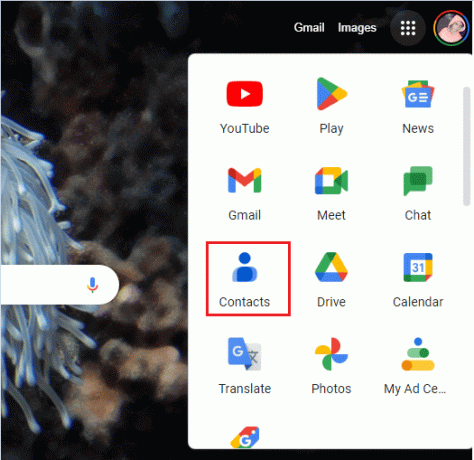
3. Nākamajā ekrānā atlasiet Visi kontaktus.
Piezīme: Varat pat atlasīt kontaktpersonu atsevišķi, ja nevēlaties atlasīt Visas kontaktpersonas.
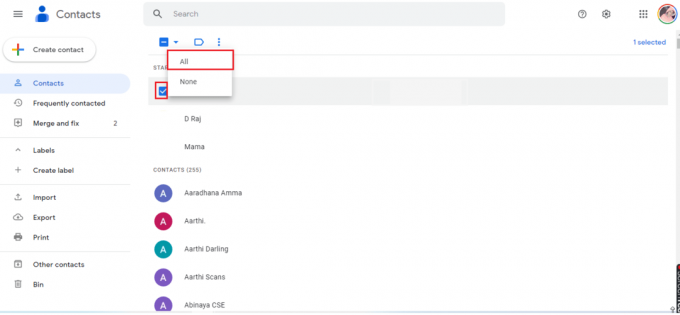
4. Noklikšķiniet uz trīspunktu ikona mapē Kontakti un atlasiet Eksportēt opcija, kā parādīts attēlā.

5. Nākamajā uznirstošajā logā Eksportēt kontaktus noklikšķiniet uz Atlasītie kontakti vai īpaši kontakti un atlasiet GOOGLE CSV.
Piezīme: Google CSV: šis formāts ir standarta datu apmaiņas veids starp dažādām lietojumprogrammām, un tāpēc tas ir lieliski piemērots kontaktinformācijas pārsūtīšanai no vienas platformas uz citu. Outlook CSV: tas ļauj vienkārši ātri izveidot kontaktpersonu sarakstus e-pasta kampaņām vai koplietošanai. vCard fails: vCard ir digitālo vizītkaršu faila formāts, ko izmanto kontaktinformācijas glabāšanai.
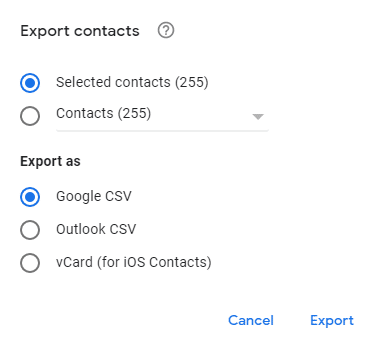
6. Visbeidzot noklikšķiniet uz Eksportēt pogu, lai pārsūtītu kontaktus. Tagad lejupielāde sākas automātiski.
Tādējādi šādā veidā varat lejupielādēt kontaktus no Google.
Lasi arī:Kā pārvērst Excel (.xls) failu par vCard (.vcf) failu?
Kā eksportēt Gmail kontaktpersonas programmā Outlook
Ja pārejat uz programmu Outlook no Gmail, jums jāpārliecinās, vai ir pārsūtītas visas kontaktpersonas. Darbības, lai eksportētu Gmail kontaktpersonas uz Outlook, ir vienkāršs process, kā norādīts tālāk.
1. Dodieties uz savu Gmail kontu un dodieties uz Gmail kontaktpersonas kā jūs to darījāt agrāk.
2. Tagad atlasiet visus kontaktus (vai nepieciešamos kontaktus) un noklikšķiniet uz Vairāk seko Eksportēt.
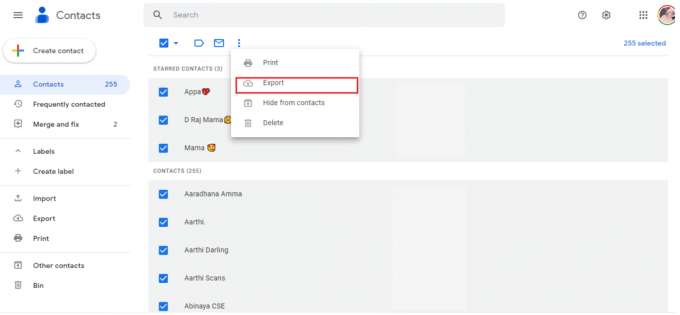
3. Pēc tam noklikšķiniet uz Outlook CSV un noklikšķiniet uz Eksportēt.

4. Tagad, lai importētu kontaktus, atveriet Outlook un dodieties uz Fails seko Atvērt un eksportēt.
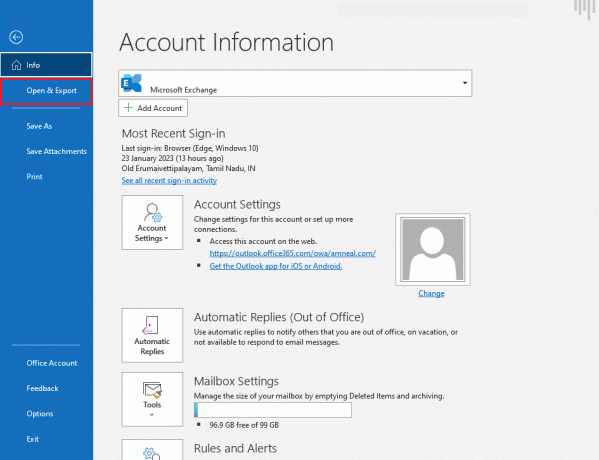
5. Tagad noklikšķiniet uz Importa eksporta opciju.
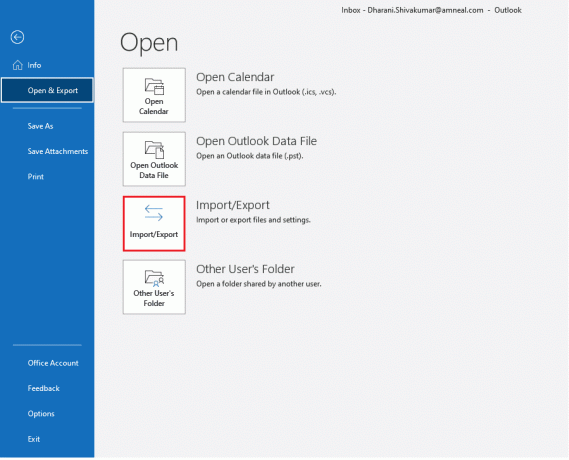
6. Tagad noklikšķiniet uz Importēt no citas programmas vai faila un noklikšķiniet uz Nākamais.

7. Pēc tam noklikšķiniet uz Ar komatu atdalītas vērtības un noklikšķiniet uz Nākamais.
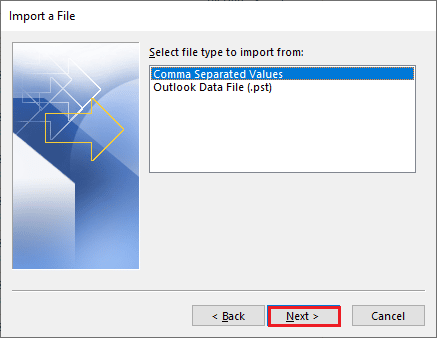
8. Pēc tam izmantojiet Pārlūkot… pogu, lai pārietu uz lejupielādēto CSV failu. Pēc tam noklikšķiniet uz vienas no šīm iespējām:
- Aizstāt dublikātus ar importētiem vienumiem
- Ļauj izveidot dublikātus
- Neimportējiet dublētus vienumus
9. Vēlāk noklikšķiniet uz Nākamais pogu.

10. Izvēlies mērķa mape programmā Outlook un noklikšķiniet uz Nākamais.
11. Izvēlieties Pabeigt pogu, lai pabeigtu procesu.
12. Lai skatītu savus kontaktus programmā Outlook, noklikšķiniet uz Adrešu grāmata, noklikšķiniet uz savas pastkastes nosaukuma un noklikšķiniet uz Kontakti.
Lasi arī:Kā atgūt izdzēsto melnrakstu programmā Outlook 365
Kā eksportēt Outlook kontaktpersonas uz Gmail
Outlook kontaktpersonu eksportēšana uz Gmail ir vienkāršs process, kas var palīdzēt saglabāt visas kontaktpersonas vienuviet. Tikai ar dažiem klikšķiem, kā norādīts tālāk, varat importēt visas savas kontaktpersonas savā Gmail kontā.
1. Atvērt Outlook un atlasiet Fails cilne.
2. Pēc tam noklikšķiniet uz Iespējas seko Papildu.
3. Tagad dodieties uz Eksportēt cilni un noklikšķiniet uz Eksportēt.
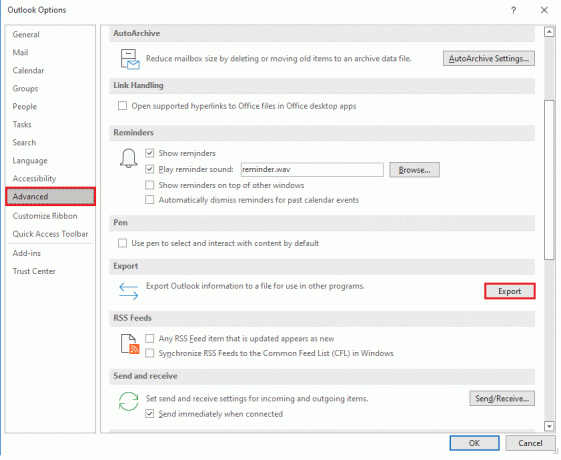
4. Iekš Importēšanas un eksportēšanas vednis, atlasiet Eksportēt uz failuun pēc tam noklikšķiniet uz Nākamais pogu.

5. Izvēlieties Komatatdalītā vērtība (DOS) opciju un pēc tam noklikšķiniet uz Nākamais.
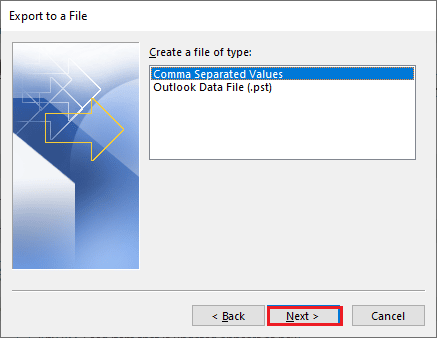
6. Atlasiet kontaktu mapi, kuru vēlaties eksportēt, un pēc tam noklikšķiniet uz Nākamais pogu.

7. Pēc tam izvēlieties galamērķa vietu datorā, lai īslaicīgi saglabātu failu. Pēc tam noklikšķiniet uz Nākamais.
Piezīme: Varat dzēst šo failu, kad esat importējis savas kontaktpersonas pakalpojumā Google Gmail.
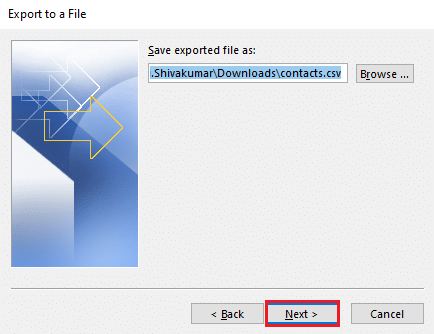
8. Pēc tam noklikšķiniet uz Pabeigt pogu.
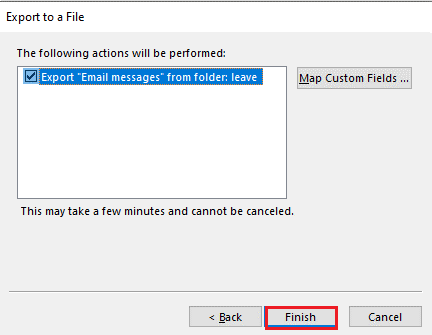
9. Atveriet pārlūkprogrammu un dodieties uz Google kontaktpersonas.
10. Dodieties uz kreiso izvēlni un atlasiet Importēt opciju.

11. Tad, zem Importēt kontaktus, klikšķiniet uz Izvēlieties failu.

12. Pēc tam izvēlieties eksportēto failu un noklikšķiniet uz Atvērt.
13. Visbeidzot noklikšķiniet uz Importēt.
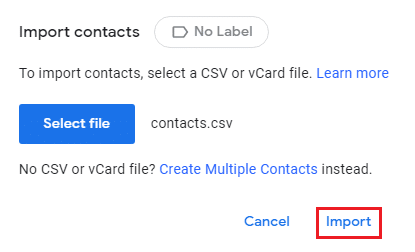
Lasi arī:Kā arhivēt programmā Outlook 365
Kā eksportēt e-pasta adreses no Gmail
E-pasta adrešu eksportēšana no Gmail ir vienkāršs process, un to var paveikt dažos mirkļos, lai lejupielādētu kontaktpersonas no Google. Izmantojot saglabāto failu, varat viegli saglabāt un pārvaldīt savus kontaktus jebkuram nolūkam. Veiciet tās pašas darbības, kas minētas iepriekš, eksportējot kontaktpersonas no Gmail.
Piezīme: Lai eksportētu e-pasta adreses no Gmail, kontaktpersonām kopā ar viņu pasta ID jau ir jābūt saglabātām savā ierīcē. Pretējā gadījumā tie netiks parādīti kontaktpersonu lietotnē.
Bieži uzdotie jautājumi (FAQ)
Q1. Kā darbojas Gmail kontaktpersonas?
Ans. Gmail kontaktpersonas ir pakalpojuma Gmail funkcija, kas ļauj saglabāt kontaktinformāciju personām, ar kurām sazināties. Varat saglabāt vārdus, e-pasta adreses, tālruņu numurus, fiziskās adreses un citu kontaktinformāciju. Varat izmantot Gmail kontaktpersonas, lai ātri pievienotu personas saviem e-pastiem un ātri atrastu to personu kontaktinformāciju, ar kurām sazināties.
Q2. Kas ir CSV fails?
Ans. CSV (komatatdalīto vērtību) fails ir teksta faila veids, kurā tiek glabāti tabulas dati vienkārša teksta formā. Katra faila rinda ir datu ieraksts, un katrs ieraksts sastāv no viena vai vairākiem laukiem, kas atdalīti ar komatiem. Šos failus parasti izmanto datu apmaiņai starp dažādām lietojumprogrammām un datu importēšanai un eksportēšanai no datu bāzēm.
Q3. Vai Google kontaktpersonas tiek automātiski dublētas?
Ans.Nē, Google kontaktpersonas netiek automātiski dublētas. Lai dublētu savas Google kontaktpersonas, jums būs jāizmanto pakalpojums Google arhivators. Tas ļaus jums eksportēt kontaktpersonas failā, kuru varat lejupielādēt un saglabāt.
Q4. Vai es varu piekļūt Gmail automātiski pievienotajām kontaktpersonām?
Ans.Nē, jūs nevarat piekļūt Gmail automātiski pievienotajām kontaktpersonām. Tomēr varat piekļūt un pārvaldīt kontaktpersonas, kuras manuāli pievienojat savam Gmail kontam.
Q5. Vai man ir kontaktpersonas pakalpojumā Gmail?
Ans.Nē, Gmail nav kontaktpersonu funkcijas. Tomēr varat izmantot lietotni Google kontaktpersonas, lai saglabātu un pārvaldītu kontaktpersonas, kas ir pieejama pakalpojumā Gmail.
Ieteicams:
- Kā novērst sejas ID nedarbošanās problēmu iPhone tālrunī
- Kā anonīmi skatīt LinkedIn profilu
- Kā iespējot un izmantot paku izsekošanu lietotnē Gmail
- Kā iespējot Gmail tumšo režīmu operētājsistēmā Windows 10
Noslēgumā jāsaka, ka kontaktpersonu eksportēšana no Gmail ir vienkāršs process, ko var pabeigt, veicot dažas vienkāršas darbības. Izmantojot iespēju lejupielādēt kontaktpersonas no Google, lietotāji var viegli saglabāt savus kontaktus un dublēt savus datus. Tas ir izdevīgi gan personiskai, gan profesionālai lietošanai, jo nodrošina vienkāršu veidu, kā sekot līdzi kontaktiem turpmākai lietošanai. Visā visumā, kontaktu eksportēšana no Gmail ir vienkāršs process, ko var ātri un viegli pabeigt. Ja jums ir vēl kādi jautājumi vai ieteikumi, atstājiet tos tālāk komentāru sadaļā.



